Wird vom Browser gespeichert. Sie müssen das Kontrollkästchen neben "Gespeicherte Passwörter" aktivieren. Natürlich können Sie auch andere Optionen wählen. Um den Entfernungsvorgang zu starten, klicken Sie auf die Schaltfläche "Jetzt entfernen".
Im Opera-Browser zum Entfernen Anmeldungen und Passwörter müssen Sie im "Hauptmenü" den Abschnitt "Einstellungen" eingeben und dort den Punkt "Persönliche Daten löschen" auswählen. Diese Aktion öffnet ein Dialogfeld mit einer reduzierten Liste der persönlichen Daten des Benutzers, die vom Browser gespeichert werden. Sie müssen es erweitern, indem Sie auf das Etikett neben der Aufschrift "Detailliert" klicken. Aktivieren Sie in der Liste das Kontrollkästchen neben "Gespeicherte Passwörter löschen" sowie alle anderen Datentypen, die Sie löschen möchten. Wenn Sie möchten, können Sie auf die Schaltfläche "Passwörter verwalten" klicken und nicht alle massenhaft, sondern selektiv löschen. Andernfalls klicken Sie auf die Schaltfläche "OK", um den vollständigen Abisoliervorgang zu starten.
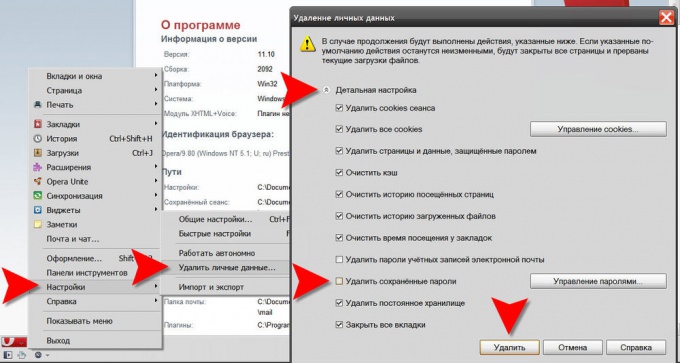
Im Internet Explorer ist der Pfad zur gewünschten Option wahrscheinlich der längste. Erweitern Sie zunächst im Browsermenü den Abschnitt "Extras" und wählen Sie darin "Internetoptionen". Dies öffnet das Eigenschaftsfenster, in dem Sie auf der Registerkarte "Allgemein" im Abschnitt "Browserverlauf" auf die Schaltfläche "Löschen" klicken sollten. Als Ergebnis öffnet sich ein weiteres Fenster, das ebenfalls in Abschnitte unterteilt ist. Klicken Sie im Abschnitt "Passwörter" auf die Schaltfläche "Passwörter entfernen". Bestätigen Sie im nächsten Fenster das Löschen mit einem Klick auf die Schaltfläche „Ja“.
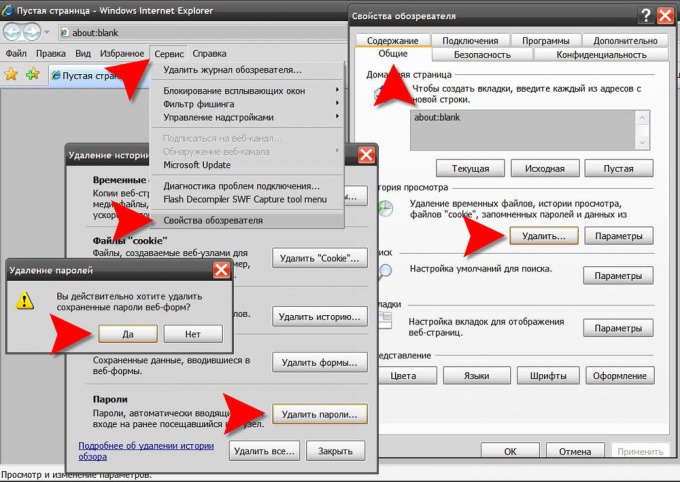
Im Google Chrome-Browser, um die Liste zu löschen Anmeldungen und Passwörter müssen Sie auf das Symbol mit dem Bild eines Schraubenschlüssels in der oberen rechten Ecke des Fensters klicken. Wählen Sie im sich öffnenden Menü den Abschnitt "Extras" und darin den Punkt "Daten zu angezeigten Dokumenten löschen". Dies öffnet ein Fenster mit einer Liste der zu löschenden Daten. Sie können den Weg zu diesem Fenster verkürzen, wenn Sie statt der Maus die Tastatur verwenden - auch das Drücken der STRG + UMSCHALT + ENTF-Kombination öffnet dieses Fenster. Hier müssen Sie das Zeitlimit für das Löschen der Daten festlegen und den Punkt "Gespeicherte Passwörter löschen" mit einem Häkchen versehen und abschließend auf die Schaltfläche "Daten auf angezeigten Seiten löschen" klicken.
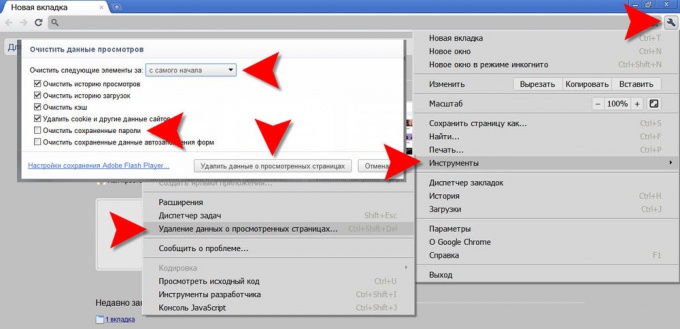
Im Safari-Browser zum Entfernen aufführen Anmeldungen und Passwörter, öffnen Sie im Menü den Abschnitt "Bearbeiten" und wählen Sie dort "Einstellungen". Wenn die Anzeige des Menüs für Sie nicht aktiviert ist, wählen Sie dasselbe Element aus, indem Sie auf das Zahnradsymbol in der oberen rechten Ecke des Browserfensters klicken. Dies öffnet das Einstellungsfenster, in dem Sie auf die Registerkarte "Autocomplete" gehen sollten. In der Liste der automatisch vervollständigten Webformulare müssen Sie gegenüber dem Punkt "Benutzernamen und Passwörter" auf die Schaltfläche "Bearbeiten" klicken. Im geöffneten Fenster mit einer Liste Anmeldungen Es ist möglich, sowohl einzelne Logins mit Passwörtern (Schaltfläche "Löschen") als auch alle gleichzeitig (Schaltfläche "Alle löschen") zu löschen.
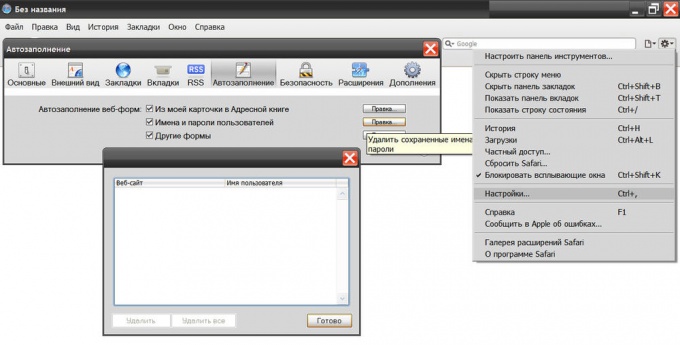
Im Browser Mozilla Firefox ist alles für die Bequemlichkeit des Benutzers erstellt, aber das "intelligente Programm" muss für Sie selbst angepasst werden und ihm sagen, was es tun soll und was nicht. Wenn Sie den Benutzernamen und das Kennwort zum ersten Mal auf der Site eingeben, fordert Sie der Browser auf, sich die eingegebene Kombination für diese Site zu merken. Natürlich ist es manchmal praktisch, aber wenn Sie versehentlich das Falsche gespeichert haben Passwort oder es auf dem Computer eines anderen gemacht hat, ist es noch nicht zu spät, alles zu reparieren. Gespeicherte löschen Passwort leicht genug.
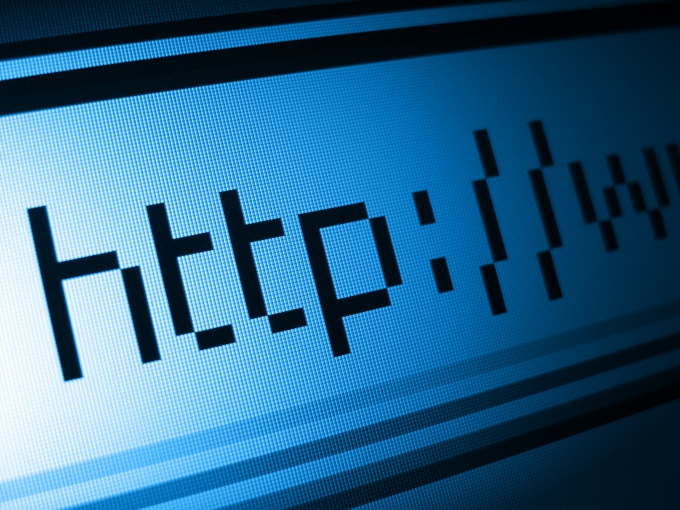
Anweisungen
Zu entfernen Passwort, die sich der Browser merkt, müssen Sie in der oberen Menüleiste den Punkt "Extras" auswählen. Wählen Sie im Drop-Down-Menü die Zeile „Einstellungen“ aus und klicken Sie mit der linken Maustaste darauf – es öffnet sich ein separates Fenster.
Wechseln Sie im sich öffnenden Fenster auf die Registerkarte „Schutz“ (das Symbol in Form eines gelben Schlosses), indem Sie mit der linken Maustaste darauf klicken.
Der Abschnitt "Passwörter" befindet sich auf der ausgewählten Registerkarte am unteren Rand des Fensters. Klicken Sie im rechten Teil des Abschnitts mit der linken Maustaste auf die Schaltfläche "Gespeicherte Passwörter".
Es öffnet sich ein neues Fenster mit einer Liste von Site-Adressen und -Namen, unter denen der Benutzer eine bestimmte Site eingegeben hat. Das Fenster kann zwei Felder ("Site" und "Username") oder drei Felder enthalten. Das dritte Feld dient zur Anzeige der verwendeten Passwörter.
Durch Klicken auf die Schaltfläche "Passwörter anzeigen" kann der Benutzer einsehen, welche Passwort wurde verwendet, um sich bei einer bestimmten Ressource anzumelden. In der Regel fragt der Browser nach einer Bestätigung dieser Aktion: Nach dem Drücken des Buttons erscheint ein Fenster mit der Frage "Möchten Sie Ihre Passwörter wirklich anzeigen?" Dann bleibt nur noch die durchgeführte Operation zu bestätigen oder abzulehnen. Wenn Passwörter angezeigt werden, können Sie diese ausblenden, indem Sie mit der linken Maustaste auf die Schaltfläche "Passwörter ausblenden" klicken.
Nachdem Sie alle notwendigen Informationen zu Sites, Namen und Passwörtern erhalten haben, müssen Sie in der Liste die Sites auswählen, für die Sie Passwörter löschen möchten, und auf die Schaltfläche links klicken - "Löschen". Das Löschen von Sites erfolgt einzeln, dh Sie müssen den Vorgang für jede Zeile wiederholen (wählen, löschen). Wenn Sie alle Passwörter löschen möchten, klicken Sie auf die mittlere Schaltfläche Alle löschen und schließen Sie das Fenster mit den Passwortinformationen.
Hilfreicher Rat
Auf derselben Registerkarte im selben Abschnitt können Sie Ausschlüsse konfigurieren, dh diejenigen Sites markieren, für die keine Passwörter gespeichert werden. Ausnahmen können wie Passwörter entfernt werden.
Moderne Browser bieten dem Nutzer komfortable Einstellungen zum Speichern persönlicher Daten. In bestimmten Situationen kann es jedoch erforderlich werden, die Autorisierungsinformationen zu löschen. Zu diesem Zweck verfügt jeder Browser über ein Tool zum Löschen von Listen. Anmeldungen.

Anweisungen
Im Opera-Programm können Sie Logins über den Menüpunkt "Einstellungen" löschen. Finden Sie darin die Aufschrift "Persönliche Daten löschen". Das erscheinende Fenster sollte den Punkt "Detaillierte Einstellungen" enthalten. Klick es an. Durch diese Aktion wird eine zusätzliche Liste angezeigt. Klicken Sie darin auf die Aufschrift "Passwortverwaltung". Du wirst sehen aufführen Websites, auf denen Sie Ihre Zugangsdaten eingegeben haben. Wählen Sie die Sites aus, an denen Sie interessiert sind, und löschen Sie die zugehörigen Logins.
Um die Liste der Logins in Mozilla Firefox zu löschen, wählen Sie die Überschrift "Extras" im Hauptmenü. Wählen Sie in der Dropdown-Liste den Punkt "Letzten Verlauf löschen" aus. Das Programm bietet mehrere Optionen zum Bereinigen der gespeicherten Daten. Um Anmeldungen zu entfernen, wählen Sie den Punkt "Formular- und Suchverlauf". Sie können den Zeitraum klären, für den neue Logins hinzugefügt wurden. Klicken Sie dazu auf die Dropdown-Liste am oberen Rand des Fensters, die sich neben der Aufschrift "Öffnen" befindet. Wählen Sie dann den entsprechenden Zeitraum aus. Bestätigen Sie Ihre Auswahl mit der entsprechenden Taste.
Wenn Sie Internetressourcen mit dem Internet Explorer besuchen, können Sie unnötige Anmeldungen löschen, indem Sie zu den entsprechenden Sites gehen. Bewegen Sie den Mauszeiger über das Site-Autorisierungsfeld, das der Anmeldung entspricht, und markieren Sie die Optionen, die Sie interessieren. Sie können mit den Pfeiltasten auf Ihrer Tastatur durch die Liste navigieren. Löschen Sie die Anmeldungen, indem Sie jeweils die Entf-Taste drücken.
Um die Anmeldelisten in Google Chrome zu löschen, klicken Sie auf die Einstellungsschaltfläche mit dem Bild eines Schraubenschlüssels. Wählen Sie in der sich öffnenden Toolbox Optionen aus. Danach öffnet der Browser eine Seite mit vielen Einstellungen. Durchsuchen Sie die linke Seite der Seite und suchen Sie das Label "Persönlicher Inhalt". Klick es an. Öffnen Sie das Zusatzfenster „Gespeicherte Passwörter verwalten“, dessen Link sich rechts auf der Seite befindet. Nun können Sie mit der Maus über die gewünschte Site fahren und mit einem Klick auf das erscheinende Kreuz in der oberen rechten Ecke die Anmeldung löschen.